-
win10系统安全模式黑屏如何解决 安全模式黑屏解决教程分享
- 发布日期:2021-07-10 09:55:33 作者:棒主妇win10系统 来 源:http://www.bzfshop.net
当电脑系统出现了故障的时候,很多电脑用户都会进入安全模式来修复系统,但是最近有位win10系统用户进入安全模式的时候,出现了电脑黑屏的问题,用户不知道如何解决这个问题,那么win10系统安全模式黑屏如何解决呢?下面棒主妇u盘启动盘为大家介绍系统安全模式黑屏的解决教程。
安全模式黑屏解决方法:
1、开机进入系统长按电源键关机然后开机,重复三次左右
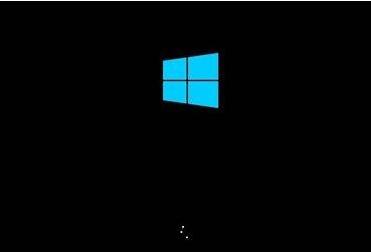
2、看到高级选项界面 点击高级选项--》疑难解答--》高级选项--》命令提示符
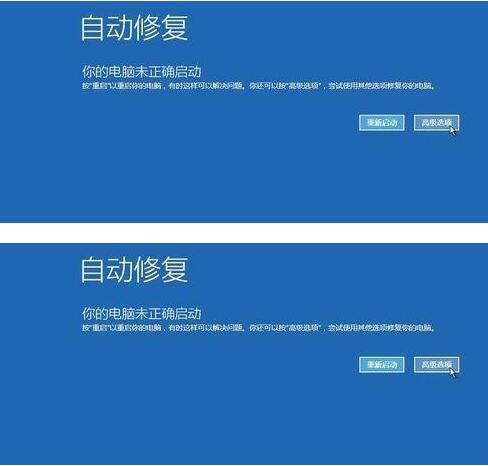
3、在提示符中输入:C: ※定位到系统当前的盘符(这里不一定是C)
cd windows\system32\config
md backup
copy *.* backup;如图所示:
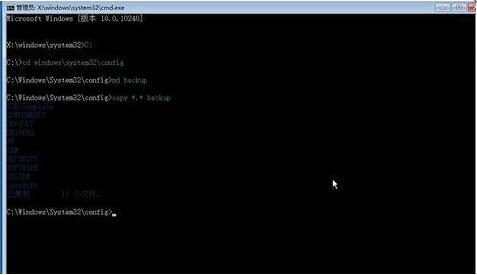
4、在提示符中输入:
cd regback
copy *.* 。。
a,退出命令提示符,关闭电脑,开机(如果是驱动导致黑屏的 进入桌面后卸载旧驱动,重启 安装好对应的驱动)如图所示:
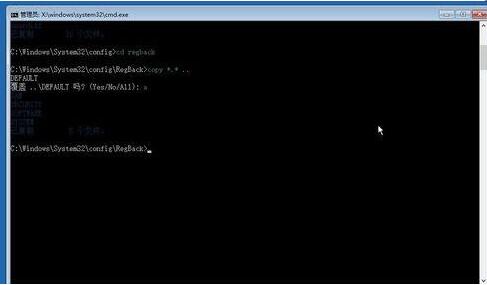
win10系统安全模式黑屏的解决教程就为小伙伴们分享到这边了,如果用户们遇到了相同的情况,可以根据上述方法步骤进行解决哦,希望本篇教程能够帮到大家,更多精彩教程请关注棒主妇官方网站。
 番茄花园GHOST WIN7 X64 最新旗舰版 v2021.06
番茄花园GHOST WIN7 X64 最新旗舰版 v2021.06 番茄花园Ghost Win7 64位 王牌装机版 v2021.05
番茄花园Ghost Win7 64位 王牌装机版 v2021.05